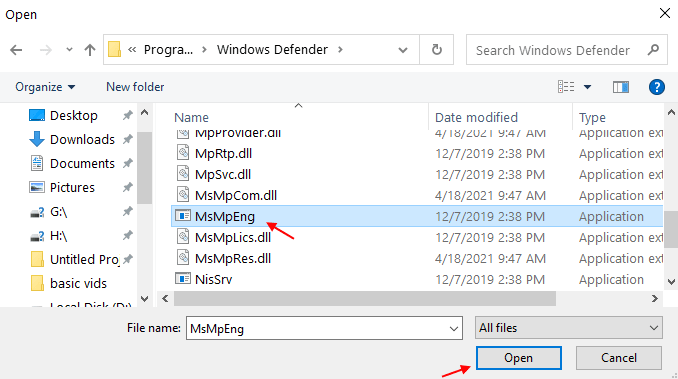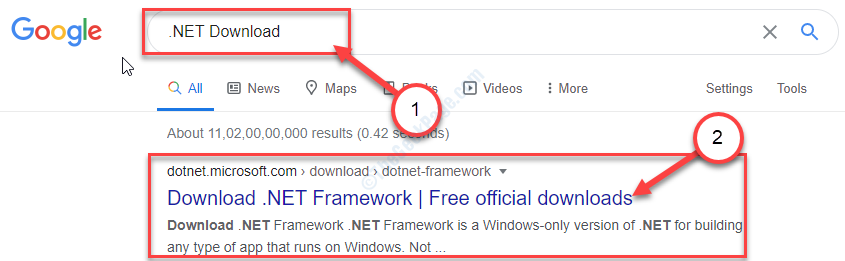Windows는 Windows 작업 표시 줄을 통해 액세스 할 수있는 미리 정의 된 도구 모음을 제공합니다. 이러한 도구 모음 중 하나는 링크 도구 모음입니다. 링크 도구 모음을 사용하면 웹 브라우저에서 "즐겨 찾기"또는 "북마크"페이지에 액세스 할 수 있습니다. 현재 Windows 10에서 Link Toolbar는 Internet Explorer에서만 "Favourite Bar"섹션을 지원하며 Edge는 지원되지 않습니다.
이 도움말에서는 다음과 같은 특정 단계를 따릅니다. Windows 10에서 링크 도구 모음을 추가하는 방법 :
1 단계:
Windows 작업 표시 줄을 마우스 오른쪽 버튼으로 클릭합니다. "도구 모음"으로 이동하여 "링크"도구 모음을 클릭합니다.
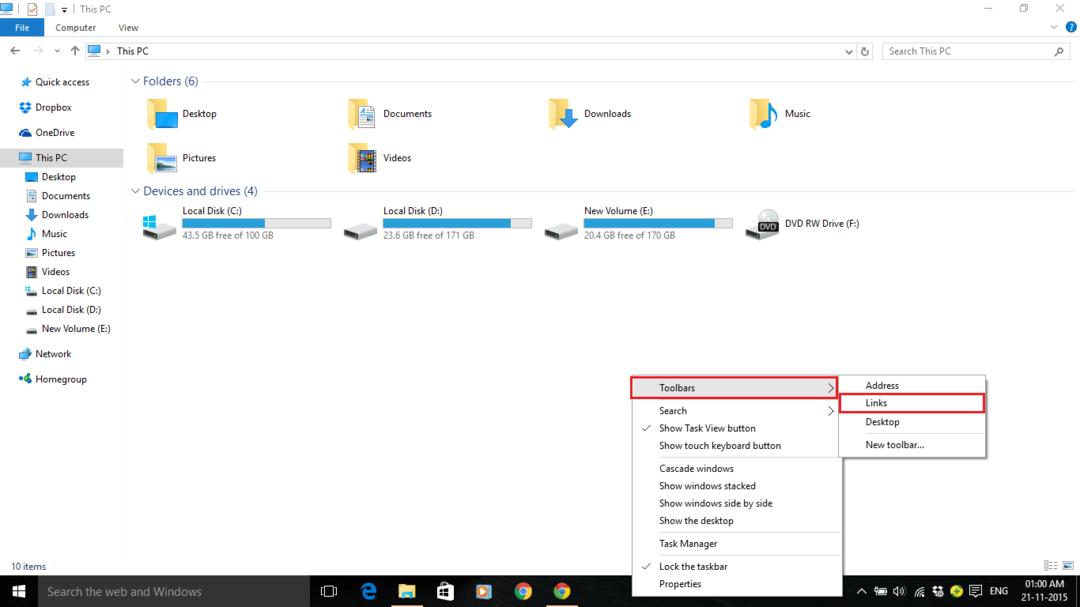
2 단계:
링크 도구 모음은 Windows 작업 표시 줄에 도착하지만 아이콘은 Windows 작업 표시 줄에 표시되지 않습니다. 따라서 "»"아이콘을 통해서만 액세스 할 수 있습니다.

3 단계 :
일부 아이콘을 표시하려면 Windows 작업 표시 줄이 잠겨 있는지 확인해야합니다.
작업 표시 줄이 잠겨있는 경우 Windows 작업 표시 줄을 마우스 오른쪽 버튼으로 클릭하고 "작업 표시 줄 잠금"을 클릭하여 제거 할 수 있습니다.
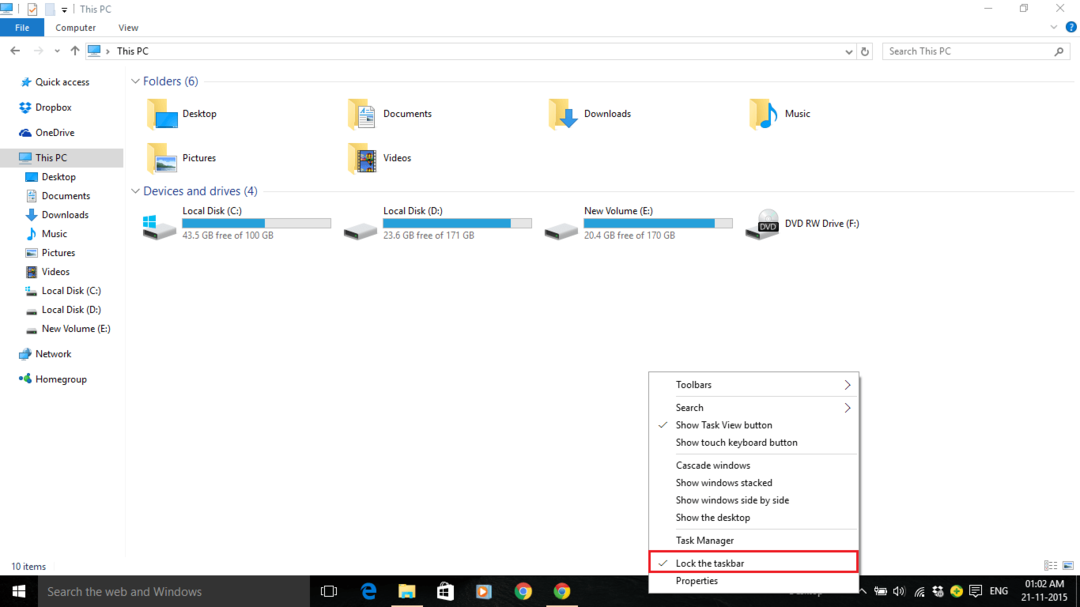
따라서 Windows 작업 표시 줄이 잠금 해제됩니다.
4 단계 :
이제 도구 모음을 Windows 작업 표시 줄의 고정 된 아이콘쪽으로 끌 수 있습니다. 이제 도구 모음 항목이 작업 표시 줄에도 표시됩니다. 이 항목을 클릭하여 애플리케이션에 액세스 할 수 있습니다.
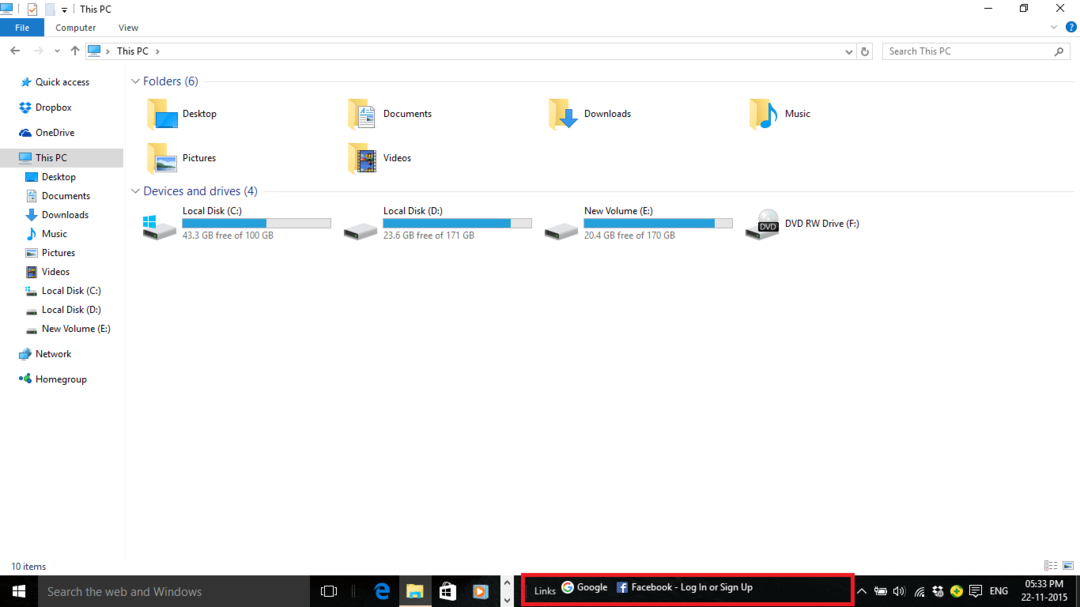
5 단계 :
링크 중 하나를 클릭하면 기본 브라우저의 도움으로 웹 페이지로 이동합니다. 예를 들어 "Google"링크를 클릭했습니다. 이 링크는 기본 웹 브라우저에서 주어진 웹 페이지를 열도록 프롬프트합니다.
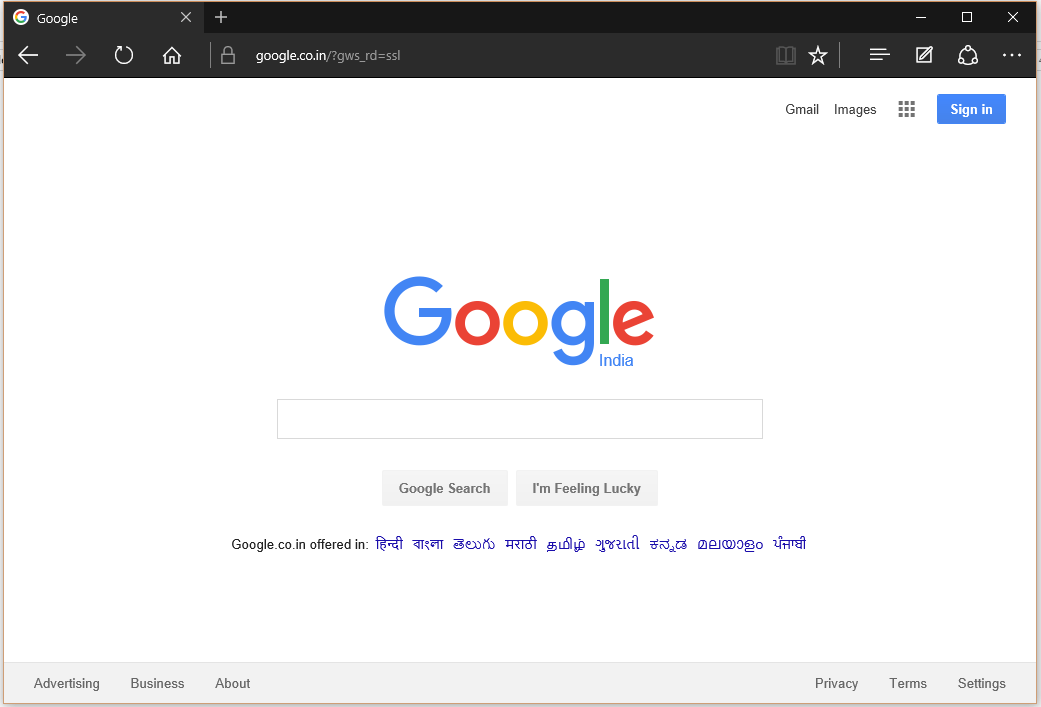
참고: 웹 브라우저에서 최소 수의 즐겨 찾기 링크 또는 책갈피 링크를 사용하면 데스크탑 도구 모음을보다 효과적으로 사용할 수 있습니다.